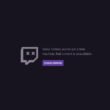Коли комп’ютер несподівано перезавантажується — це не просто незручність. Це може свідчити про серйозні апаратні або програмні проблеми. Постійне самовільне перезавантаження призводить до втрати даних, зриву роботи і навіть пошкодження системних файлів. У цій статті розповідаю, чому комп’ютер сам перезавантажується та що робити, щоб це виправити.
✅ 1. Перегрів процесора або відеокарти
Симптоми:
- ПК перезавантажується під час ігор, монтажу відео або при високому навантаженні.
Що робити:
- Перевір температуру через HWMonitor, Core Temp, AIDA64.
- Очисти кулери й радіатори від пилу.
- Замінити термопасту (особливо якщо ПК старше 2 років).
- Покращ вентиляцію в корпусі (встанови додаткові вентилятори).
✅ 2. Проблеми з блоком живлення (БЖ)
Симптоми:
- ПК вимикається або перезавантажується без навантаження.
- “Просідання” напруги, нестабільна робота при запуску.
Що робити:
- Перевір напругу за допомогою мультиметра або програм (але краще апаратно).
- Замінити БЖ на потужніший або надійний бренд (наприклад, Chieftec, Seasonic, Corsair).
✅ 3. Збої в оперативній пам’яті (RAM)
Симптоми:
- Перезавантаження при запуску кількох програм, “синій екран”.
- Рандомні збої без видимих причин.
Як перевірити:
- Запусти MemTest86 або вбудовану діагностику Windows (Win + R → mdsched.exe).
- У разі виявлення помилок — заміни несправний модуль RAM.
✅ 4. Віруси та шкідливе ПЗ
Симптоми:
- Перезавантаження без попередження.
- Підозріла активність у системі.
Що робити:
- Проскануй ПК за допомогою Malwarebytes, ESET Online Scanner або іншого антивірусу.
- Видали знайдені загрози, очисти автозапуск.
✅ 5. Проблеми з жорстким диском або SSD
Симптоми:
- Перезавантаження при завантаженні системи або програм.
- ПК “зависає”, а потім сам скидається.
Як перевірити:
- Запусти CrystalDiskInfo або HD Tune.
- Якщо диск має статус “BAD” — його слід замінити, а дані — зберегти.
✅ 6. Збої драйверів або конфлікти в системі
Симптоми:
- ПК перезавантажується після оновлення драйвера.
- “Синій екран” з кодом помилки.
Що робити:
- Перевстановити або відкотити драйвер через Диспетчер пристроїв.
- Скористатися точкою відновлення системи.
✅ 7. Неправильні налаштування BIOS
Симптоми:
- ПК не завантажується або одразу перезапускається.
Що робити:
- Зайди в BIOS → натисни Load Setup Defaults / Default Settings.
- Збережи зміни → перезавантаж.
✅ 8. Автоматичне перезавантаження при помилках Windows
Як вимкнути:
- Натисни Win + R → sysdm.cpl → Вкладка “Додатково” → Параметри.
- Прибери галочку з пункту “Виконувати автоматичне перезавантаження”.
- Після цього з’являтиметься “синій екран” із описом помилки — це допоможе знайти причину.